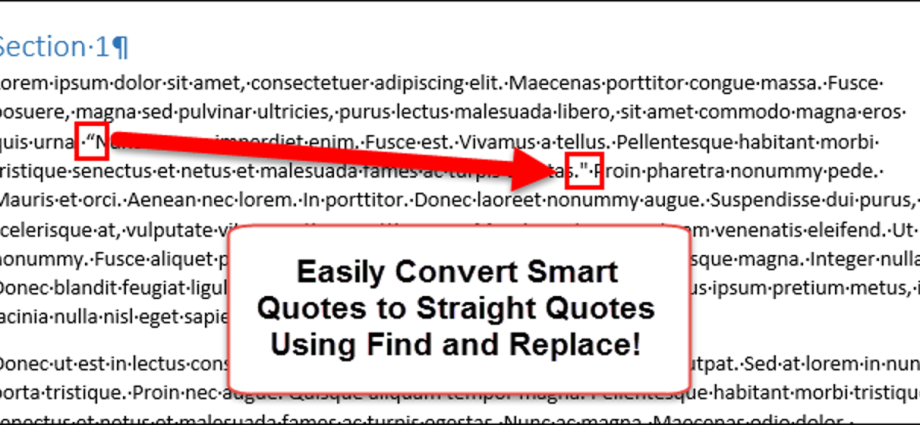Word에는 입력할 때 직선 따옴표를 큰 따옴표(특별한 방식으로 구부러진 따옴표)로 자동 변환할 수 있는 설정이 있습니다. 그러나 문서에 필요한 것은 곧은 따옴표입니다. 즉, 일부 쌍을 다시 바꿔야 합니다.
큰 따옴표를 곧은 따옴표로 바꾸는 데는 여러 가지 이유가 있습니다. 이 도구를 사용하여 따옴표를 변환하는 쉬운 방법을 보여 드리고자 합니다. 찾기 및 바꾸기 (찾기 및 바꾸기).
교체를 진행하기 전에 설정에서 쌍으로 된 따옴표로 직선 따옴표 자동 교체를 비활성화하십시오. 이전 기사에서 이 설정을 구성하는 방법을 보여주었습니다. 정확히 같은 방식으로 자동 서식 설정을 열고 인용문 교체를 꺼야 합니다.
옵션을 비활성화한 후 Ctrl + H대화 상자를 열려면 찾기 및 바꾸기 (찾기 및 바꾸기).
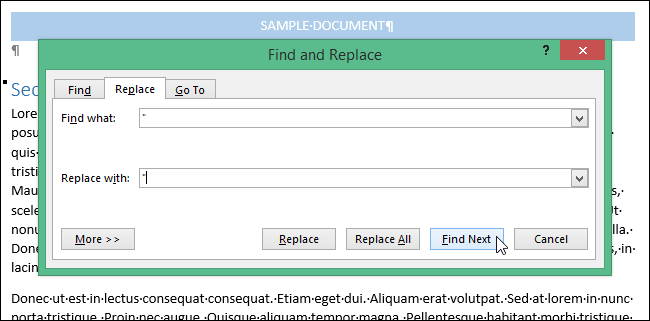
필드에 따옴표를 입력하십시오. 무엇을 찾기 (찾기) 그리고 로 교체 (로 대체)를 클릭하고 교체 (바꾸다). Excel에서 첫 번째 따옴표를 찾습니다. 큰따옴표인 경우 다음을 누릅니다. 교체 (바꾸기)를 사용하여 직선 따옴표로 바꿉니다.
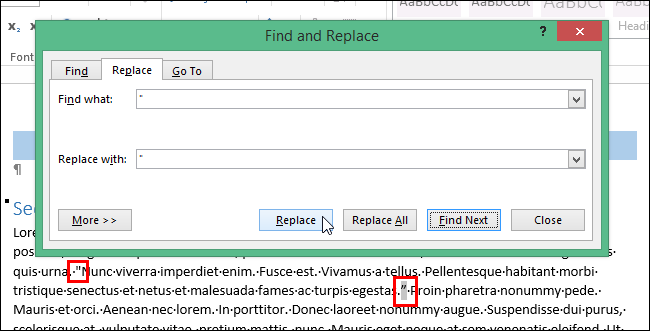
같은 방식으로 비스듬한 아포스트로피를 찾아 직선으로 바꿀 수 있습니다.
참고 : 와일드카드를 사용하여 검색하는 경우 문자 코드를 사용하여 따옴표와 일치시킵니다. 일반 검색은 큰따옴표와 직선 따옴표를 구분하지 않지만 와일드카드 검색은 구분합니다. 와일드카드를 사용하는 경우 키를 길게 누릅니다. 다른 필드에 숫자 키패드를 사용하여 원하는 코드를 입력합니다. 무엇을 찾기 원하는 문자에 해당하는 (찾기): 0145 – 여는 아포스트로피; 0146 – 닫는 아포스트로피; 0147 – 시작 따옴표; 0148 – 닫는 따옴표.
이 기사에서 설명하는 모든 조작 후에 필요한 경우 직선 따옴표를 큰 따옴표로 바꾸는 옵션을 다시 활성화하는 것을 잊지 마십시오.